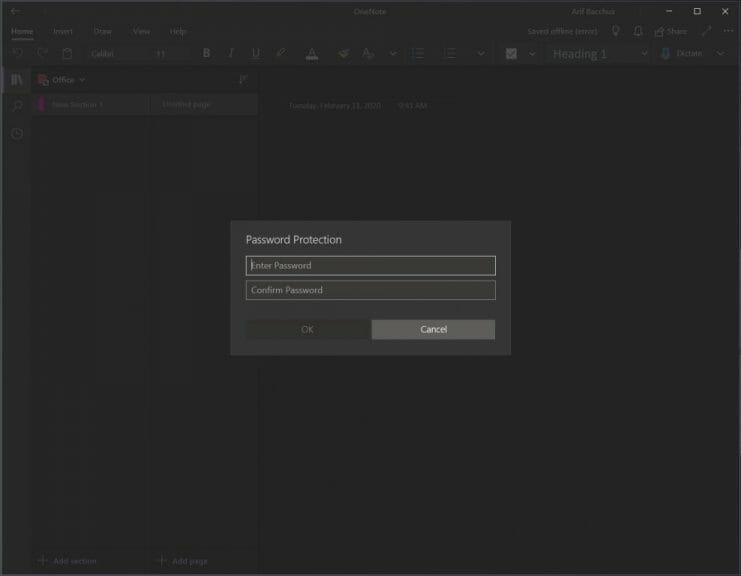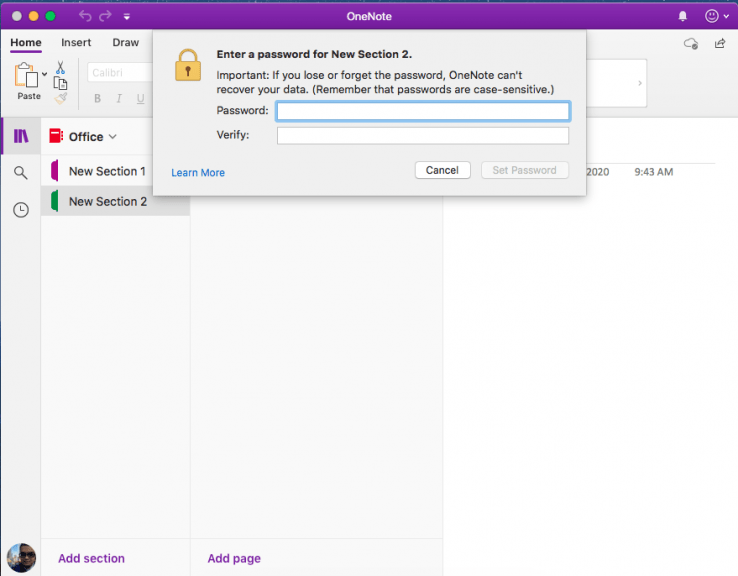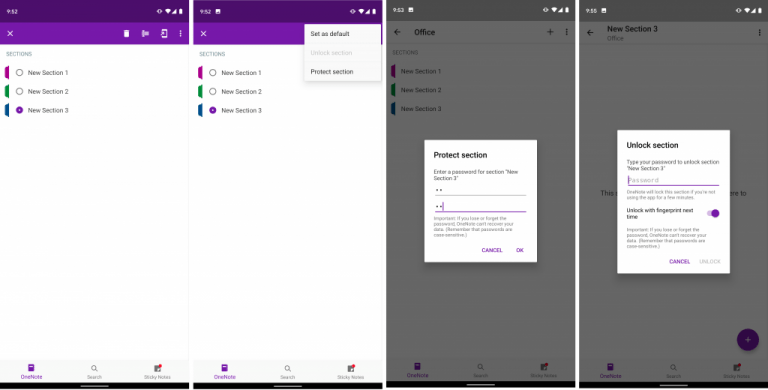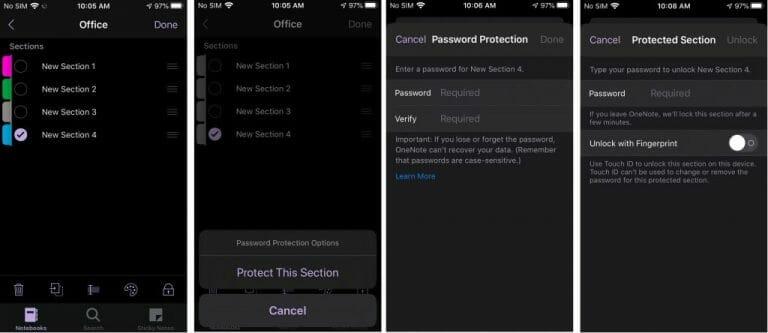OneNote ist ein hervorragendes Werkzeug, um Notizen zu machen, aber es kann auch eine großartige Journaling-App sein. In diesem Fall und in anderen Fällen möchten Sie möglicherweise einen bestimmten Abschnitt Ihres Notizbuchs mit einem Kennwort schützen, damit er nicht in die Hände von Personen gelangt, die Sie nicht darauf zugreifen möchten. In unserer neuesten Anleitung zeigen wir Ihnen, wie Sie diese Notebooks mit einem Passwort schützen können.
Beachten Sie jedoch, dass wir über die OneNote-App sprechen, die über den Microsoft Store oder Ihren angesehenen App Store heruntergeladen wurde. Wir werden OneNote 2016 nicht berühren, das immer noch da ist, um zu bleiben. Wenn Sie möchten, können Sie auch dort Abschnitte einfach mit einem Kennwort schützen, indem Sie mit der rechten Maustaste auf die Abschnittsregisterkarte klicken und diesen Abschnitt mit Kennwort schützen auswählen. Aber hier ist ein genauerer Blick darauf, wie Sie dies in der modernen OneNote-App tun können.
Der Workflow eines passwortgeschützten Abschnitts in OneNote
Bevor wir uns mit dem Passwortschutz von Abschnitten befassen, werden wir darauf eingehen, dass sich Ihr Arbeitsablauf ändert. Sobald ein Bereich passwortgeschützt ist, müssen Sie das Passwort jedes Mal eingeben, um ihn zu entsperren. Obwohl OneNote unter iOS und Android unterstützt wird, unterstützt OneNote unter Windows und MacOS keine Authentifizierung per Fingerabdruck. Dies bedeutet, dass Sie einige zusätzliche Abschnitte benötigen, um das Kennwort in OneNote einzugeben. Beachten Sie auch, dass das Passwort Ihr Notebook nicht wie Bitlocker in Windows 10 verschlüsselt. Es ist nur dazu da, den Zugriff für andere zu erschweren, da das Notebook ohne das Passwort nicht geöffnet werden kann. Verliere das Passwort, verliere das Notizbuch. Nachdem dies erklärt wurde, ist es Zeit, weiterzumachen!
Unter Windows 10
Um einen Notizbuchabschnitt in OneNote unter Windows 10 mit einem Kennwort zu schützen, müssen Sie zuerst auf den Namen des Notizbuchs in der Seitenleiste doppelklicken, um es zu öffnen. Daraufhin öffnet sich eine Liste mit Abschnitten, und Sie können mit der rechten Maustaste auf den Abschnitt klicken, der geschützt werden muss. Sobald Sie das getan haben, suchen Sie nach der Option, die besagt Passwortschutz. Sie möchten darauf klicken und auswählen Passwort hinzufügen. Geben Sie das Passwort ein und klicken Sie auf OK. Ihr Notizbuchbereich ist jetzt geschützt!
Auf MacOS
Der Prozess des Passwortschutzes eines Abschnitts eines Notizbuchs in OneNote unter MacOS ist ein bisschen ähnlich. Stellen Sie sicher, dass Sie auf den Abschnittsnamen in der Seitenleiste doppelgeklickt und den Abschnitt des Notizbuchs geöffnet haben, dem Sie ein Passwort hinzufügen möchten. Wenn Sie fertig sind, klicken Sie mit der rechten Maustaste auf den Namen des Abschnitts und wählen Sie Passwortschutz. Sie werden dann wählen wollen Schützen Sie diesen Abschnitt und geben Sie Ihr Passwort ein und bestätigen Sie es.
Auf Android
Da Android eine mobile Plattform ist, ist der Kennwortschutz für einen Abschnitt eines Notizbuchs in OneNote anders. Öffnen Sie dazu den Abschnitt des Notizbuchs, den Sie schützen möchten. Sie sollten dann den Namen des Abschnitts gedrückt halten, bis Sie einen Aufzählungspunkt sehen. Gehen Sie danach in die obere rechte Ecke und klicken Sie auf das Menü …. Entscheiden Abschnitt schützen und geben Sie Ihr Passwort ein und klicken Sie auf OK. Wenn Sie fertig sind, können Sie den Abschnitt über das Menü … wieder sperren. Beim nächsten Entsperren werden Sie aufgefordert, das Passwort einzugeben. Sie können auch den Schalter auf überprüfen Beim nächsten Mal mit Fingerabdruck entsperren um den Prozess zu beschleunigen.
Auf iOS
Der Prozess des Passwortschutzes eines Abschnitts in OneNote unter iOS ist ein bisschen ähnlich wie bei Android, aber es gibt mehr Symbole, die Ihnen helfen, den Prozess zu verstehen. Wählen Sie zunächst den Abschnitt aus, den Sie schützen möchten. Sie sollten dann auf das Schlosssymbol in der unteren rechten Ecke Ihres Bildschirms klicken. Wählen Schützen Sie diesen Abschnitt und geben Sie Ihr Passwort ein. Der Bereich wird nach einer gewissen Zeit der Inaktivität automatisch gesperrt. Sie können entsperren, indem Sie darauf tippen und das Passwort eingeben. Genau wie bei Android können Sie per Fingerabdruck entsperren, indem Sie die Option beim ersten Entsperren nach Eingabe eines Passworts auswählen.
Wie verwenden Sie OneNote?
Wie wir bereits gesagt haben, ist OneNote ein ziemlich leistungsfähiges Tool. Es bietet Unterstützung für den Dunkelmodus, Bildfunktionen und sogar die Integration in Microsoft Teams.OneNote ist ein Thema, das wir ausführlich behandelt haben, also schauen Sie sich hier unseren News-Hub an, um mehr zu erfahren. Und teilen Sie uns gerne mit, wie OneNote für Sie funktioniert, indem Sie uns im folgenden Abschnitt einen Kommentar hinterlassen.
FAQ
Wie kann man Dateien mit Microsoft Office mit einem Passwort schützen?
Passwortschutz von Dateien mit Microsoft Office Öffnen Sie Ihr gewünschtes Dokument in einem beliebigen Microsoft-Programm. Zu Demonstrationszwecken verwenden wir ein Word-Dokument, aber die Vorgehensweise ist genau gleich. Klicken Sie nun oben auf dem Bildschirm auf das Menü „Datei“ und wählen Sie auf der Registerkarte „Info“ die Option „Dokument schützen“.
Wie schütze ich eine PDF-Datei in Windows 10 mit einem Passwort?
Wenn das Menü „Datei“ geöffnet ist, klicken Sie auf die Registerkarte „Info“ und dann auf „Dokument schützen“. Sobald Sie das Menü „Dokument schützen“ sehen, klicken Sie auf „Mit Passwort verschlüsseln“ und geben Sie ein Passwort Ihrer Wahl ein. Klicken Sie dann auf „OK“ und das Dokument wird passwortgeschützt.
Wie schütze ich die Struktur meiner Excel-Arbeitsmappe mit einem Passwort?
Klicken Sie auf Überprüfen > Arbeitsmappe schützen. Geben Sie das Passwort ein und klicken Sie dann auf OK. Um zu verhindern, dass andere Benutzer ausgeblendete Arbeitsblätter anzeigen, Arbeitsblätter hinzufügen, verschieben, löschen oder ausblenden und Arbeitsblätter umbenennen, können Sie die Struktur Ihrer Excel-Arbeitsmappe mit einem Kennwort schützen. Hinweis: Die Screenshots in diesem Artikel wurden in Excel 2016 aufgenommen.
Können Sie eine Excel-Datei mit einem Passwort schützen?
Während die meisten von uns bereits Anmeldepasswörter auf ihrem PC haben, ist es manchmal notwendig, einen Schritt weiter zu gehen. Neben der Verschlüsselung einzelner Dateien können Sie Microsoft Office verwenden, um eine Excel-Datei, ein Word-Dokument, ein PDF und mehr mit einem Kennwort zu schützen. Wenn Sie Dokumente mit modernen Office-Versionen mit einem Kennwort schützen, werden sie normalerweise verschlüsselt.
Wie lege ich ein Passwort für meine Microsoft Office-Dokumente fest?
Es ist möglich, ein Kennwort für Ihre Microsoft Office Word-Dokumente und Microsoft Office Excel-Arbeitsmappen festzulegen, sodass sie nicht von jemandem geöffnet werden können, der das Kennwort nicht kennt. Diese Option heißt Passwort beim Öffnen.
Wie schützt man ein Dokument in Windows 10?
Öffnen Sie Ihr gewünschtes Dokument in einem beliebigen Microsoft-Programm. Zu Demonstrationszwecken verwenden wir ein Word-Dokument, aber die Vorgehensweise ist genau gleich. Klicken Sie nun oben auf dem Bildschirm auf das Menü „Datei“ und wählen Sie auf der Registerkarte „Info“ die Option „Dokument schützen“.
Wie schütze ich ein Word-Dokument mit einem Passwort?
In diesem Fall zeigen wir Ihnen, wie Sie ein Word-Dokument mit einem Kennwort schützen, aber der Vorgang sollte in anderen Office-Apps genau gleich sein. Klicken Sie im Seitenbereich auf „Info“, drücken Sie dann die Schaltfläche „Dokument schützen“ und wählen Sie „Mit Passwort verschlüsseln“.
Wie entferne ich das MS Office-Passwort in MSP?
Während das Passwort anderer MS Office-Produkte über Datei > Info entfernt werden kann, müssen Sie in MSP auf herkömmliche Weise vorgehen. War diese Antwort hilfreich? Tut mir leid, das hat nicht geholfen.
Wie entferne ich ein Passwort aus einem Dokument?
Das Entfernen eines Passworts aus einem Dokument ist ein einfacher Vorgang, aber Sie müssen das ursprüngliche Passwort kennen. 1 Öffnen Sie das Dokument und geben Sie sein Passwort ein. 2 Gehen Sie zu Datei > Info > Dokument schützen > Mit Passwort verschlüsseln. 3 Löschen Sie das Passwort im Feld Passwort und klicken Sie dann auf OK . Mehr sehen…
Wie speichere ich ein Word-Dokument als PDF in Windows 10?
Schritt 1: Erstellen Sie Ihr Dokument in MS Word. Schritt 2: Wählen Sie nun das Menü Datei und klicken Sie auf die Option Speichern unter. Durchsuchen Sie den Speicherort auf Ihrem System, an dem Sie die PDF-Datei speichern möchten. Schritt 3: Wählen Sie im Dialogfeld Speichern unter PDF (*.pdf) aus dem Dropdown-Feld aus.
Wie schütze ich eine PDF-Datei in Word mit einem Passwort?
Wählen Sie im angezeigten Dialogfeld Speichern unter PDF (*.pdf) aus dem Dropdown-Feld Dateityp: aus. Klicken Sie unten auf die Schaltfläche Optionen. Aktivieren Sie unten im Fenster „Optionen“ das Kontrollkästchen neben „Dokument mit einem Kennwort verschlüsseln“ und klicken Sie dann auf OK .
Wie sichern Sie Ihre Microsoft Office-Dokumente?
Verwenden Sie Verschlüsselung! Stellen Sie sicher, dass Sie die Option zum Verschlüsseln des Dokuments mit dem Kennwort auswählen – Microsoft Office enthält auch Optionen zum „Schützen“ des Dokuments mit einem Kennwort. Dies soll verhindern, dass Personen das Dokument bearbeiten, ohne das Passwort einzugeben, es aber nicht verschlüsseln. Dies ist nützlich, sichert jedoch nicht die Daten im Dokument.
Wie verschlüsselt man ein PDF mit einem Passwort?
Um die passwortgeschützte Verschlüsselung hinzuzufügen, klicken Sie unten im neuen Fenster auf „Optionen“ und wählen Sie dann „Dokument mit einem Passwort verschlüsseln“ und klicken Sie auf „OK“. Geben Sie ein sicheres und einprägsames Passwort ein und klicken Sie auf OK. Geben Sie der PDF-Datei einen Namen und wählen Sie einen Speicherort aus. Klicken Sie dann auf Veröffentlichen, um die PDF-Datei zu speichern.
Wie schütze ich eine Arbeitsmappe in Excel mit einem Kennwort?
Beschützen. 1. Öffnen Sie eine Arbeitsmappe. 2. Klicken Sie auf der Registerkarte Datei auf Speichern unter. 3. Klicken Sie auf Durchsuchen. 4. Klicken Sie auf die Schaltfläche Extras und dann auf Allgemeine Optionen. 5. Geben Sie im Feld Kennwort zum Öffnen ein Kennwort ein und klicken Sie auf OK. 6. Geben Sie das Passwort erneut ein und klicken Sie auf OK. Hinweis: Diese Funktion verschlüsselt auch Ihre Excel-Datei. Wenn Sie das Passwort verlieren oder vergessen,…
Wie schütze ich die Struktur meiner Excel-Arbeitsmappe?
Um diese Option anzuzeigen, klicken Sie auf Datei > Info > Arbeitsmappe schützen. Klicken Sie auf Überprüfen > Arbeitsmappe schützen. Geben Sie das Passwort ein und klicken Sie dann auf OK. Um zu verhindern, dass andere Benutzer ausgeblendete Arbeitsblätter anzeigen, Arbeitsblätter hinzufügen, verschieben, löschen oder ausblenden und Arbeitsblätter umbenennen, können Sie die Struktur Ihrer Excel-Arbeitsmappe mit einem Kennwort schützen.